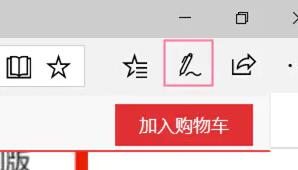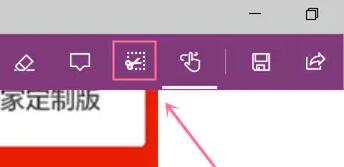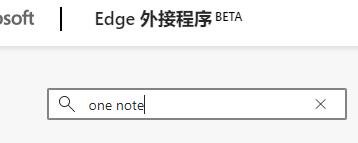| Win11怎么滚动截图?Win11滚动截图的方法 | 您所在的位置:网站首页 › 连续截屏工具下载 › Win11怎么滚动截图?Win11滚动截图的方法 |
Win11怎么滚动截图?Win11滚动截图的方法
|
当前位置:系统之家 > 系统教程 > Win11滚动截图的方法
Win11怎么滚动截图?Win11滚动截图的方法
时间:2021-07-08 07:01:33 作者:小敏敏 来源:系统之家 1. 扫描二维码随时看资讯 2. 请使用手机浏览器访问: https://m.xitongzhijia.net/xtjc/20210708/217557.html 手机查看 评论 反馈  本地下载
Win11 64位激活版最新镜像 V2022.12
本地下载
Win11 64位激活版最新镜像 V2022.12
大小:4.99 GB类别:Windows 11系统 Win11怎么滚动截图?我们都知道现在系统都是自动截图工具的,但是有时候我们会遇到需要截取长图的情况,就要用到滚动截图了,其实可以在自带edge浏览器来进行滚动截图的操作,下面就一起来看看怎么操作吧。 Win11滚动截图的方法 1、首先我们需要在win11中打开edge浏览器。
2、接着进入我们需要滚动截图的页面,然后点击右上角的“笔记”按钮。
3、然后再点击其中的截屏按钮就可以在当前页面中进行滚动截屏了。
4、如果大家的edge浏览器中没有笔记功能,可以点击右上角菜单,选择“扩展”然后添加“one note”就可以了。
Win11右键很慢怎么办?Win11右键很慢的解决方法 下一篇 > 2代i5处理器可以装Win11吗?2代i5是否能装Win11详情介绍 相关教程 Win11启动项在哪里?Win11启动项设置的方法 Win11如何给系统盘瘦身?Win11系统盘瘦身的方... Win11预览版25314如何启用USB4专用设置页面?... Win11退回正版Win10怎么操作?Win11回退Win10... Win11怎么优化硬盘?Win11系统优化硬盘的方法 Win11键盘禁用怎么解除?Win11解除键盘禁用方... Win11怎么打开诊断数据?Win11打开诊断数据的... Win11打开此电脑没有内容怎么办?Win11打开此... Win11系统托盘图标间距怎么调整?Win11调节系... Win11此电脑打不开怎么办?Win11此电脑无相应...
win11系统自动更新怎么关闭?win11系统停止自动更新的四种方法 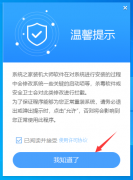
如何通过U盘安装Win11系统 Win11安装U盘的教程 
win11的wifi功能突然消失了怎么解决?win11的wifi功能突然消失的解决方法 
Win11找不到本地用户和组怎么办?Windows11添加用户和组方法 发表评论共0条  没有更多评论了
没有更多评论了
评论就这些咯,让大家也知道你的独特见解 立即评论以上留言仅代表用户个人观点,不代表系统之家立场 |
【本文地址】
公司简介
联系我们